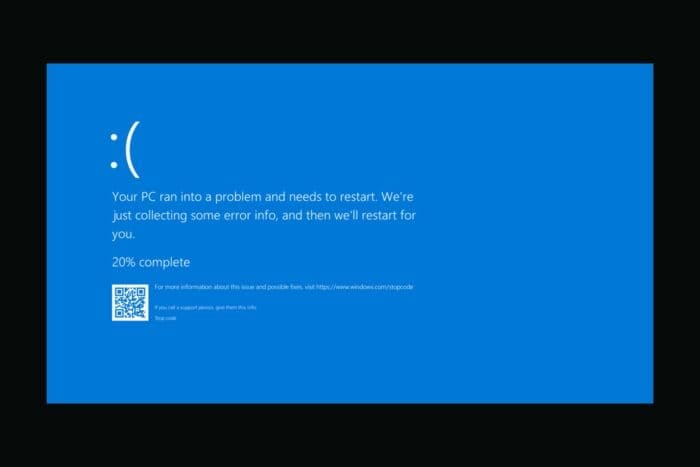Acessar o modo de recuperação na inicialização do Windows 10: 5 Métodos
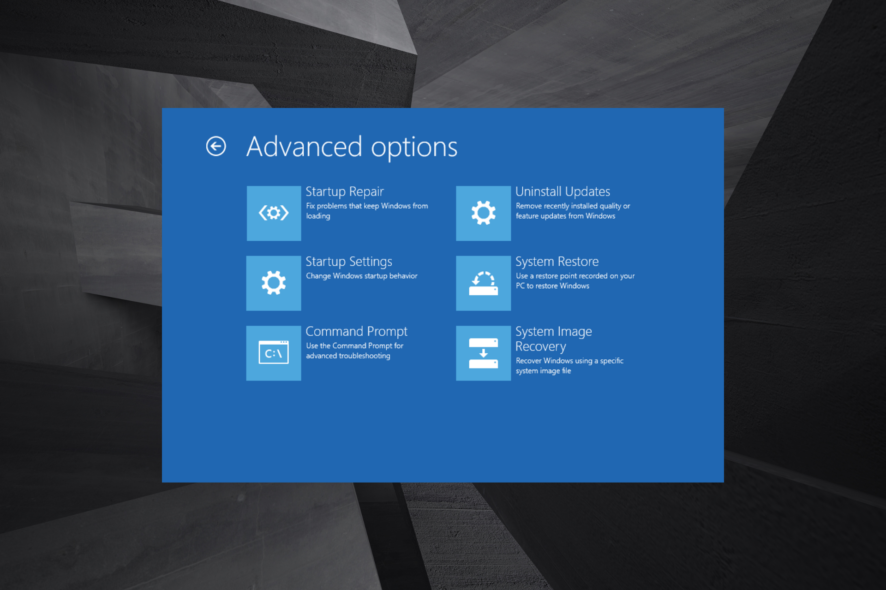 X INSTALANDO CLICANDO NO ARQUIVO DE DOWNLOAD
O modo de recuperação ajuda os usuários a resolver problemas do Windows quando não inicia como esperado. Ele oferece várias opções, incluindo o Prompt de Comando, configurações UEFI, Reparo na Inicialização, Restauração do Sistema e Configurações de Inicialização (acesso ao modo seguro).
X INSTALANDO CLICANDO NO ARQUIVO DE DOWNLOAD
O modo de recuperação ajuda os usuários a resolver problemas do Windows quando não inicia como esperado. Ele oferece várias opções, incluindo o Prompt de Comando, configurações UEFI, Reparo na Inicialização, Restauração do Sistema e Configurações de Inicialização (acesso ao modo seguro).
Para iniciar em modo de recuperação, pressione Win + L para entrar na tela de login, em seguida, pressione Shift enquanto seleciona o botão de energia e escolhe Reiniciar no canto inferior direito da tela.
Aqui estão 5 métodos para entrar no modo de recuperação na inicialização.
Como posso iniciar em modo de recuperação no Windows 10?
1. Pressione F11 durante a inicialização do sistema
A maneira mais simples de entrar no modo de recuperação é pressionar a tecla F11 logo após ligar o PC. Você pode acessar o modo de recuperação do Windows 10 na inicialização.
Note, no entanto, que este método pode não funcionar em todos os PCs. Por exemplo, alguns podem ter as teclas F9 ou F12 configuradas como padrões, então verifique com o fabricante.
2. Use a opção Reiniciar do menu Iniciar
-
Clique no ícone Iniciar, selecione o botão Desligar, mantenha pressionada a tecla Shift e clique em Reiniciar.
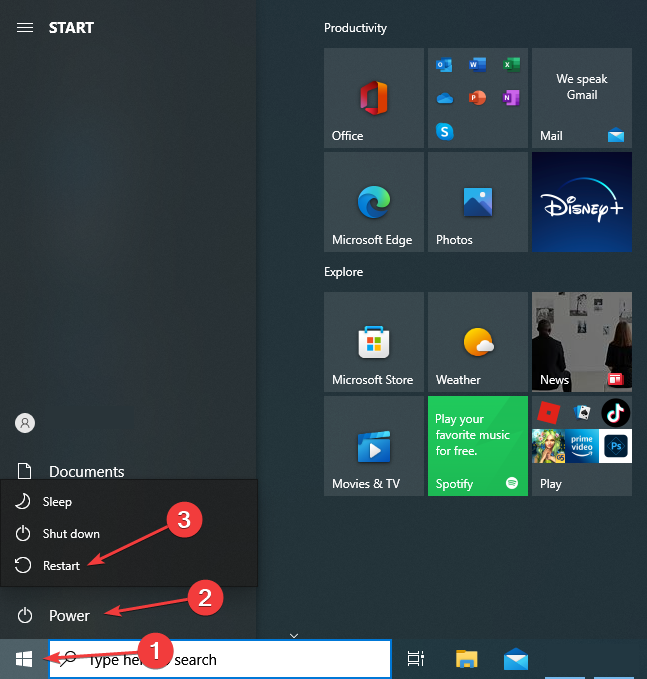
-
Agora, clique em Solução de Problemas.
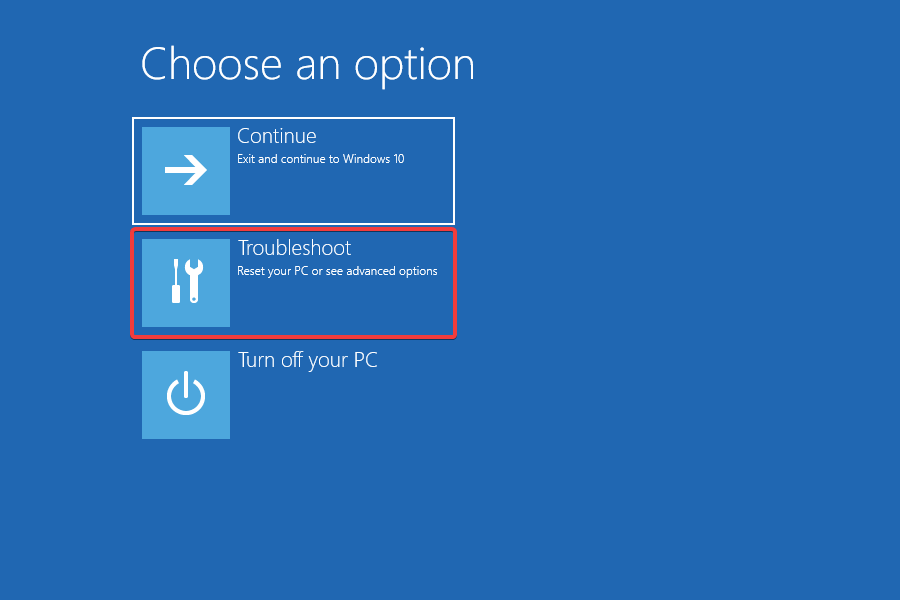
-
Em seguida, clique em Opções Avançadas.
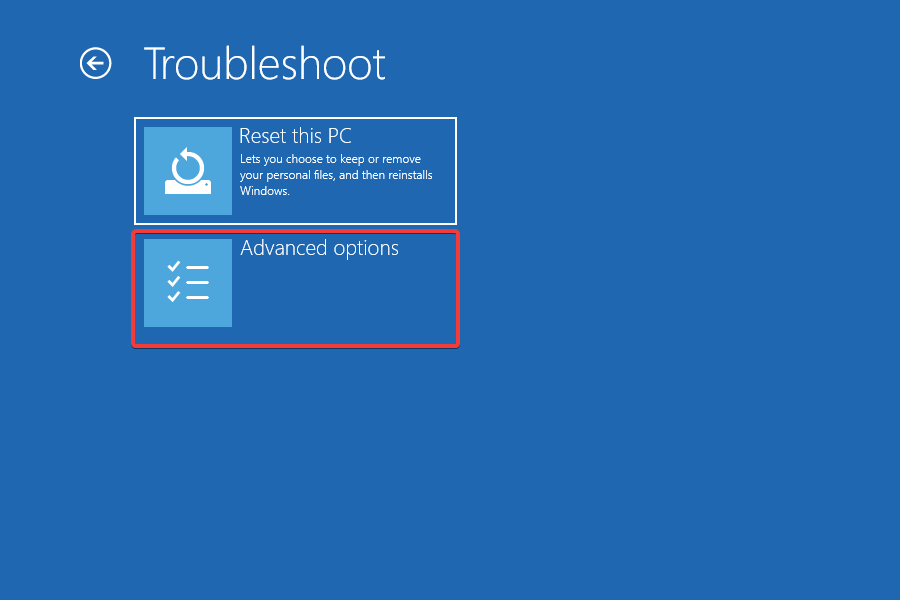
-
Agora você tem todas as opções de recuperação listadas na tela.
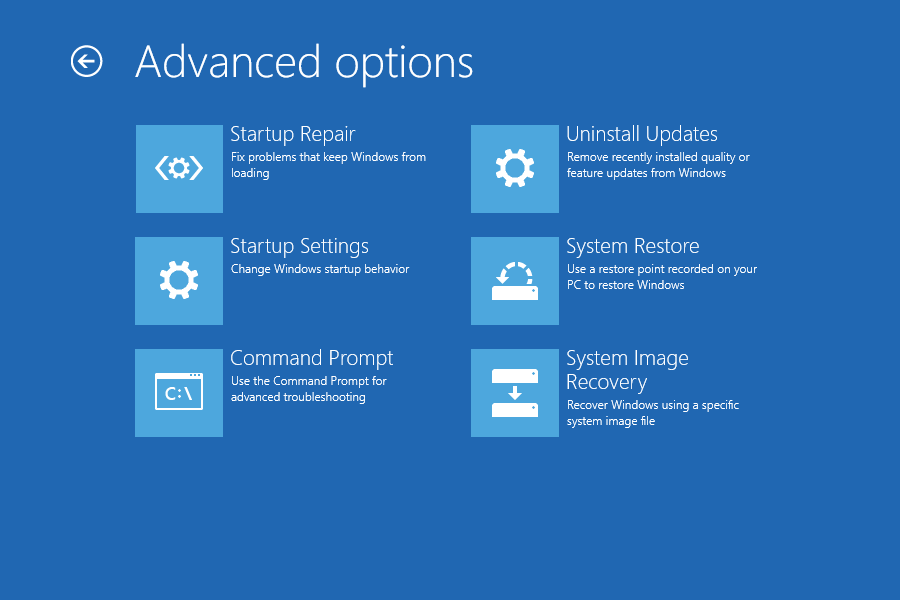
Você pode acessar o modo de recuperação do Windows 10 também a partir da tela de login clicando no botão Desligar e escolhendo Reiniciar enquanto mantém pressionada a tecla Shift.
3. Acesse o modo de recuperação com uma unidade USB inicializável
- Primeiro, crie uma unidade USB inicializável para o Windows 10.
- Agora, desligue o computador, ligue-o de novo, entre no BIOS e escolha a unidade USB.
- Clique em Avançar na janela de instalação do Windows.
-
Selecione a opção Reparar o computador.
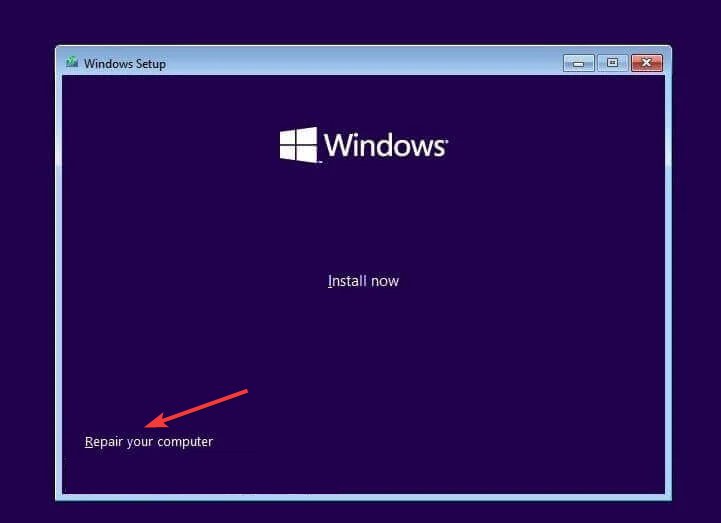
-
Clique em Solução de Problemas.
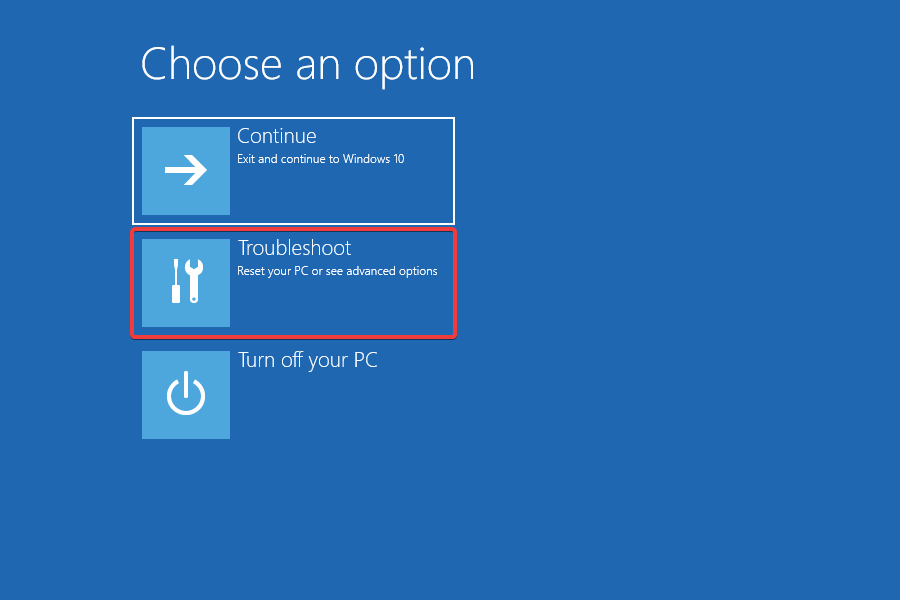
-
Agora, escolha Opções Avançadas.
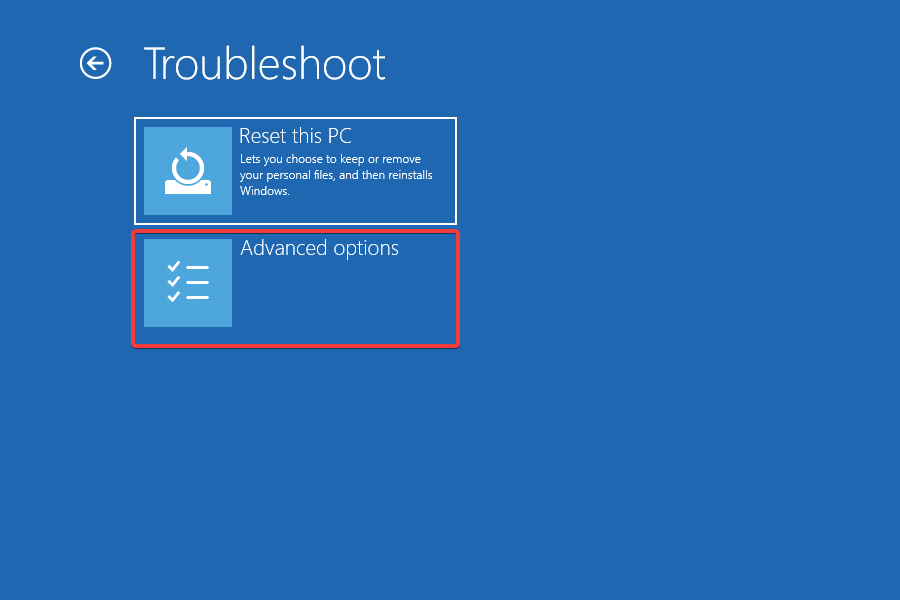
-
Agora você tem todas as opções de recuperação listadas aqui.
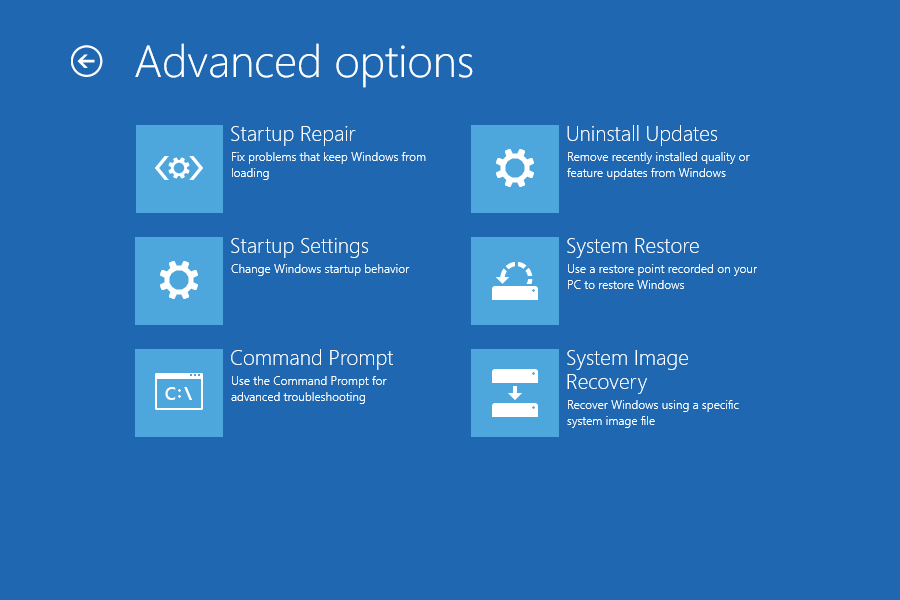
Se você não consegue inicializar o sistema operacional devido a erros ou um estado corrompido, baixe o Windows 10, inicialize uma unidade USB e acesse o modo de recuperação.
4. Selecione a opção Reiniciar agora
-
Pressione Windows + I para abrir Configurações, e escolha Atualização e Segurança.
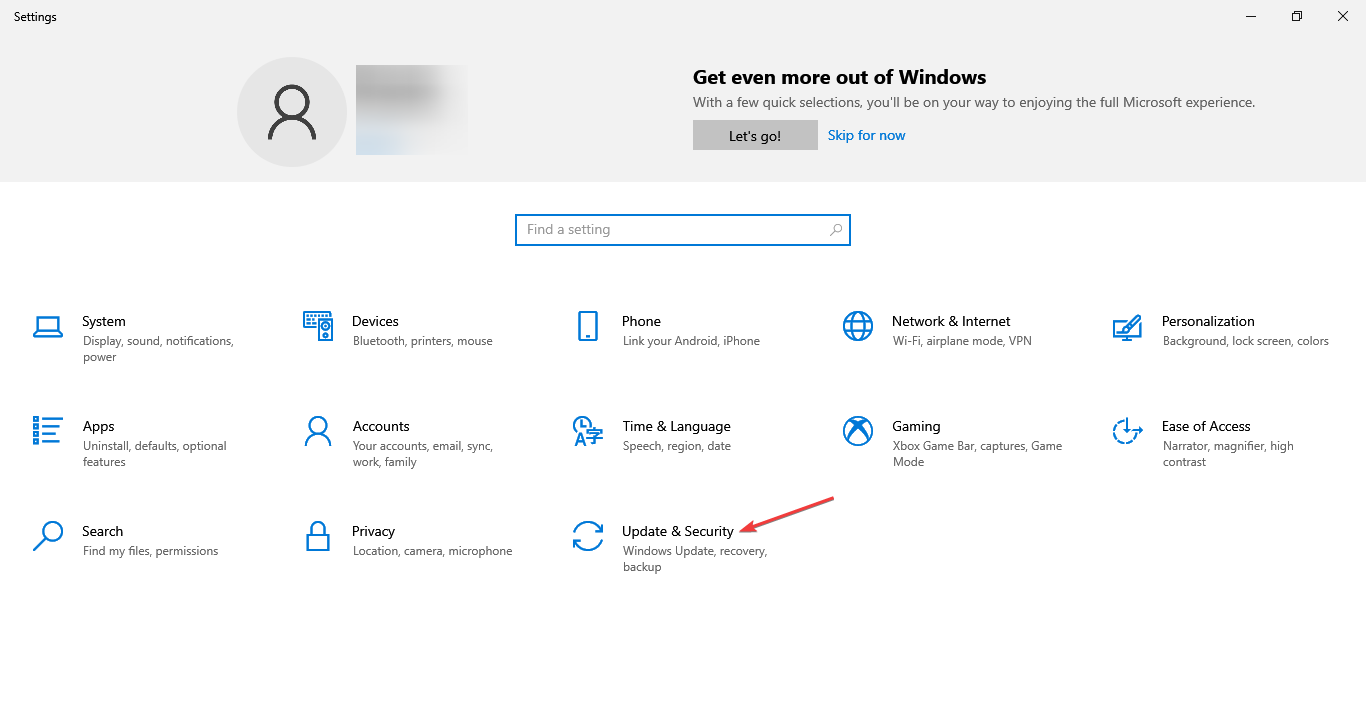
-
Agora, navegue até a aba Recuperação, e clique em Reiniciar agora sob Inicialização Avançada.
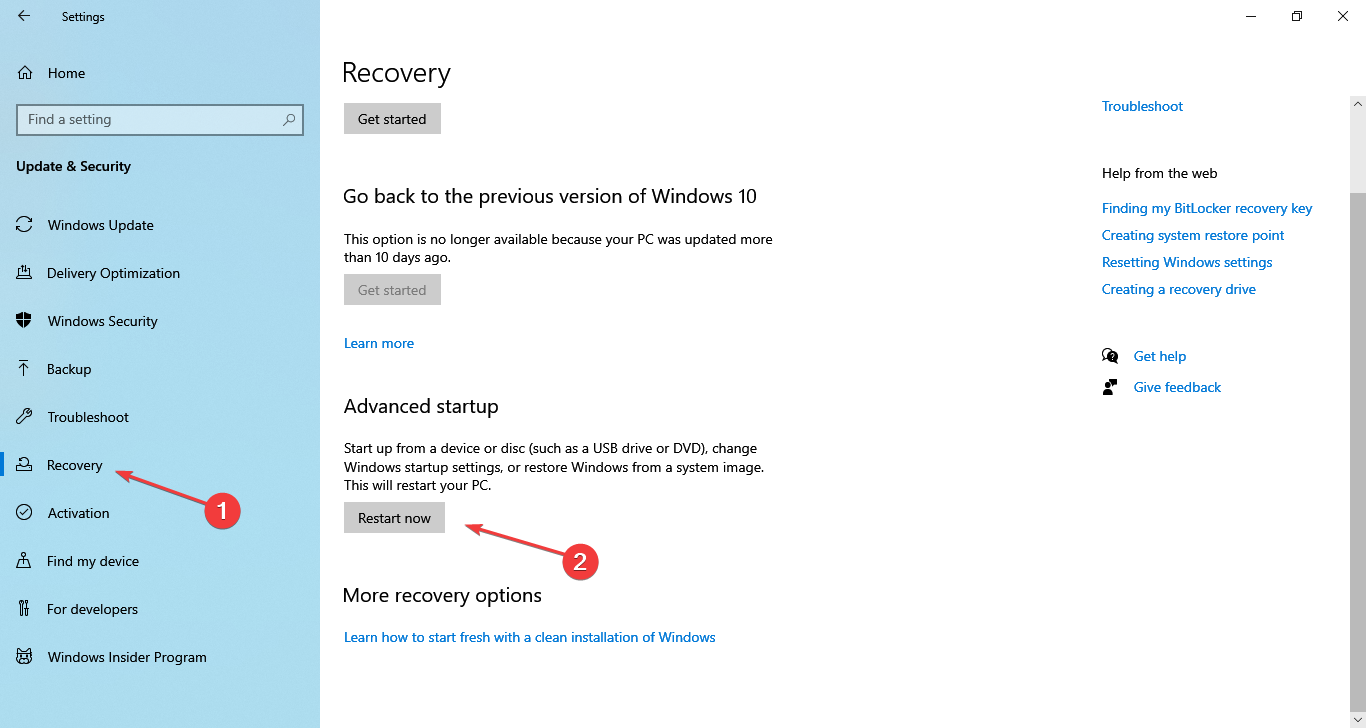
-
Agora, escolha Solução de Problemas.
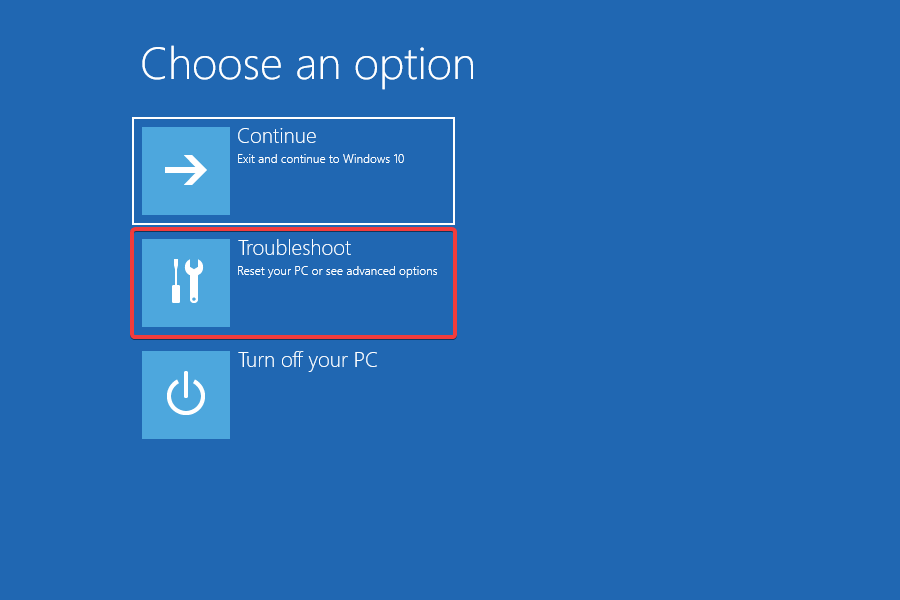
-
Clique em Opções Avançadas.
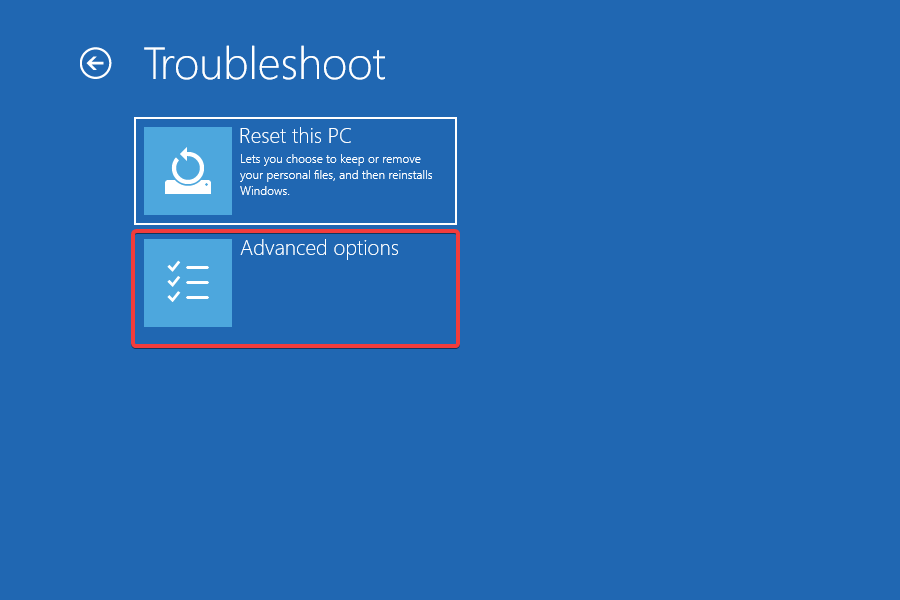
-
As opções do modo de recuperação estão todas listadas agora.
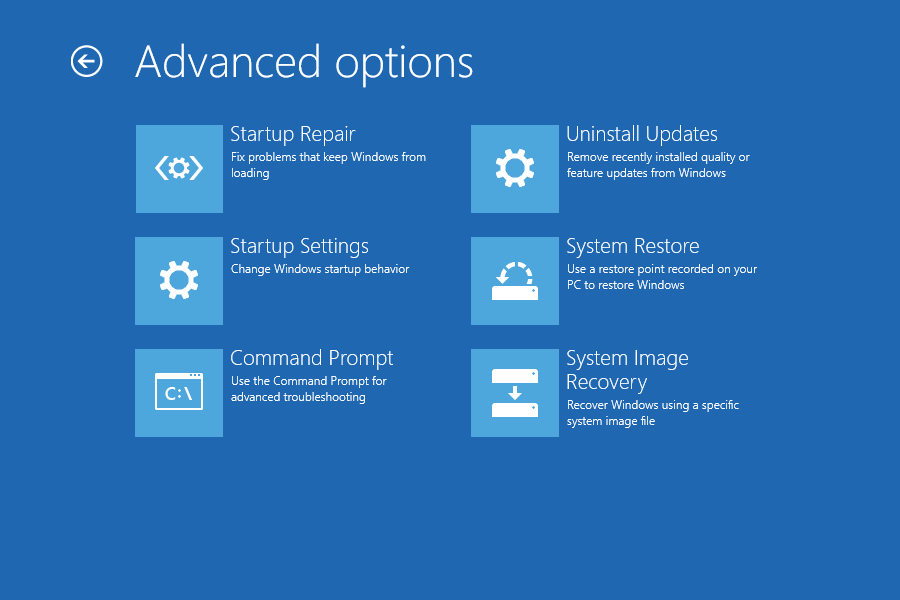
Este é mais um método rápido para acessar o modo de recuperação no Windows 10 enquanto o sistema operacional ainda está em execução. Leia mais sobre este tópico
- Como ativar o Bluetooth no Windows 10
- Revisão do KDAN PDF Reader: produtividade PDF apoiada por IA
5. Iniciar em modo de recuperação utilizando o Prompt de Comando
Aí está! E se você estava se perguntando, não há nenhuma tecla para o modo de recuperação do Windows 10 que você precisa usar para acessá-lo. Passos semelhantes podem ser aplicados se você quiser entrar no modo de recuperação no Windows 11.
As soluções ajudariam a acessar o modo de recuperação do Windows 10 em Dell, Asus, HP e na maioria dos outros dispositivos. Caso você tenha problemas, descubra como realizar uma atualização de reparo, um dos métodos de resolução de problemas mais eficazes.
Se você tiver problemas para entrar no modo de recuperação, confira nosso guia dedicado.
Agora que você sabe como acessá-lo, por que não conferir nosso guia sobre como sair do modo de recuperação do Windows?
Se você tiver outras perguntas ou deseja que abordemos um tópico semelhante, deixe um comentário na seção abaixo.